最新珍珠灯控台简易操作(速成)
- 格式:doc
- 大小:18.00 KB
- 文档页数:4
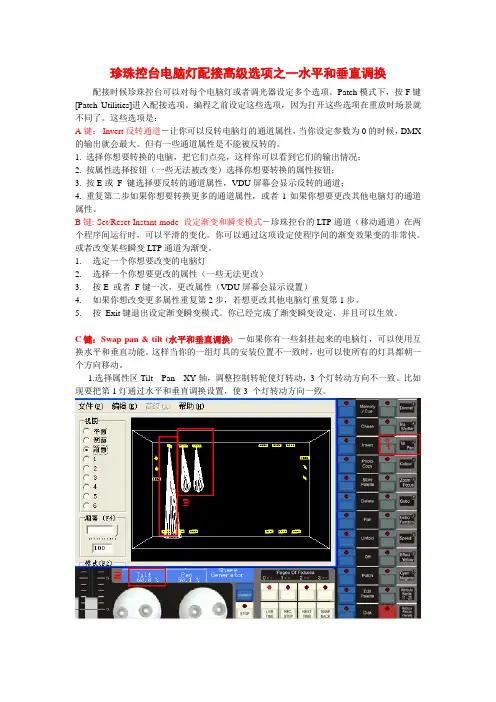
珍珠控台电脑灯配接高级选项之--水平和垂直调换配接时候珍珠控台可以对每个电脑灯或者调光器设定多个选项。
Patch模式下,按F键[Patch Utilities]进入配接选项。
编程之前设定这些选项,因为打开这些选项在重放时场景就不同了。
这些选项是:A键:Invert反转通道-让你可以反转电脑灯的通道属性,当你设定参数为0的时候,DMX 的输出就会最大。
但有一些通道属性是不能被反转的。
1. 选择你想要转换的电脑,把它们点亮,这样你可以看到它们的输出情况;2. 按属性选择按钮(一些无法被改变)选择你想要转换的属性按钮;3. 按E或F 键选择要反转的通道属性,VDU屏幕会显示反转的通道;4. 重复第二步如果你想要转换更多的通道属性,或者1如果你想要更改其他电脑灯的通道属性。
B键: Set/Reset Instant mode 设定渐变和瞬变模式-珍珠控台的LTP通道(移动通道)在两个程序间运行时,可以平滑的变化。
你可以通过这项设定使程序间的渐变效果变的非常快。
或者改变某些瞬变LTP通道为渐变。
1. 选定一个你想要改变的电脑灯2. 选择一个你想要更改的属性(一些无法更改)3. 按E 或者F键一次,更改属性(VDU屏幕会显示设置)4. 如果你想改变更多属性重复第2步,若想更改其他电脑灯重复第1步。
5. 按Exit键退出设定渐变瞬变模式。
你已经完成了渐变瞬变设定,并且可以生效。
C键:Swap pan & tilt (水平和垂直调换)-如果你有一些斜挂起来的电脑灯,可以使用互换水平和垂直功能。
这样当你的一组灯具的安装位置不一致时,也可以使所有的灯具都朝一个方向移动。
1.选择属性区Tilt Pan XY轴,调整控制转轮使灯转动,3个灯转动方向不一致。
比如现要把第1灯通过水平和垂直调换设置,使3 个灯转动方向一致。
2.选定你想要改变的电脑灯并使电脑灯回位:这里选择第1个灯,单击控制区的Menu 键,选择显示屏上的Locate Fixture , 选择Locate Fixture,电脑灯回位,垂直打灯。
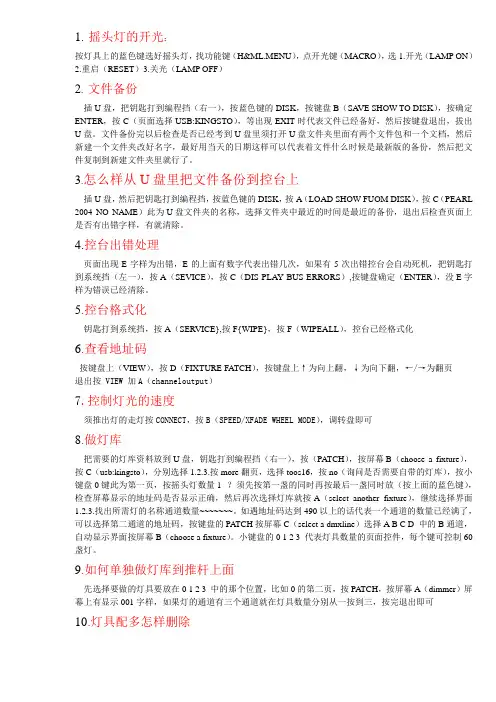
1.摇头灯的开光:按灯具上的蓝色键选好摇头灯,找功能键(H&ML.MENU),点开光键(MACRO),选1.开光(LAMP ON)2.重启(RESET)3.关光(LAMP OFF)2. 文件备份插U盘,把钥匙打到编程挡(右一),按蓝色键的DISK,按键盘B(SA VE SHOW TO DISK),按确定ENTER,按C(页面选择USB:KINGSTO),等出现EXIT时代表文件已经备好,然后按键盘退出,拔出U盘。
文件备份完以后检查是否已经考到U盘里须打开U盘文件夹里面有两个文件包和一个文档,然后新建一个文件夹改好名字,最好用当天的日期这样可以代表着文件什么时候是最新版的备份,然后把文件复制到新建文件夹里就行了。
3.怎么样从U盘里把文件备份到控台上插U盘,然后把钥匙打到编程挡,按蓝色键的DISK,按A(LOAD SHOW FUOM DISK),按C(PEARL 2004 NO NAME)此为U盘文件夹的名称,选择文件夹中最近的时间是最近的备份,退出后检查页面上是否有出错字样,有就清除。
4.控台出错处理页面出现E字样为出错,E的上面有数字代表出错几次,如果有5次出错控台会自动死机,把钥匙打到系统挡(左一),按A(SEVICE),按C(DIS PLAY BUS ERRORS),按键盘确定(ENTER),没E字样为错误已经清除。
5.控台格式化钥匙打到系统挡,按A(SERVICE},按F{WIPE},按F(WIPEALL),控台已经格式化6.查看地址码按键盘上(VIEW),按D(FIXTURE FA TCH),按键盘上↑为向上翻,↓为向下翻,←/→为翻页退出按 VIEW 加A(channeloutput)7.控制灯光的速度须推出灯的走灯按CONNECT,按B(SPEED/XFADE WHEEL MODE),调转盘即可8.做灯库把需要的灯库资料放到U盘,钥匙打到编程挡(右一),按(PA TCH),按屏幕B(choose a fixture),按C(usb:kingsto),分别选择1.2.3.按more翻页,选择toos16,按no(询问是否需要自带的灯库),按小键盘0键此为第一页,按摇头灯数量1--?须先按第一盏的同时再按最后一盏同时放(按上面的蓝色键),检查屏幕显示的地址码是否显示正确,然后再次选择灯库就按A(select another fixture),继续选择界面1.2.3.找出所需灯的名称通道数量~~~~~~~。
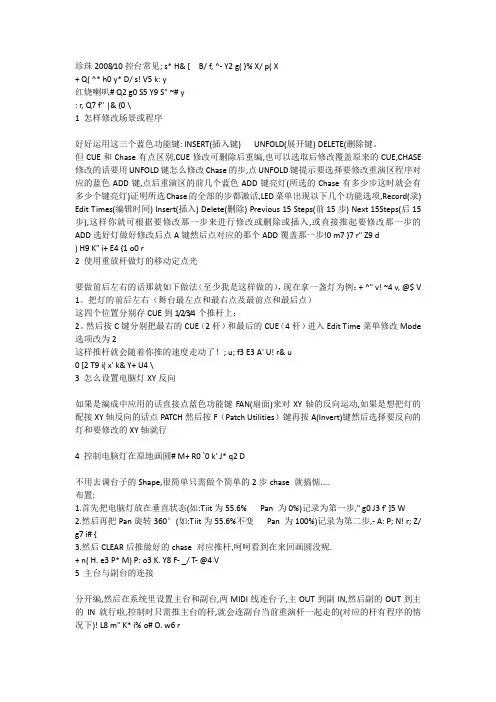
珍珠2008/10控台常见; s* H& [ B/ f, ^- Y2 g( }% X/ p( X+ Q( ^* h0 y* D/ s! V5 k: y红烧喇叭# Q2 g0 S5 Y9 S" ~# y: r, Q7 f" |& {0 \1 怎样修改场景或程序好好运用这三个蓝色功能键: INSERT(插入键) UNFOLD(展开键) DELETE(删除键。
但CUE和Chase有点区别,CUE修改可删除后重编,也可以选取后修改覆盖原来的CUE,CHASE 修改的话要用UNFOLD键怎么修改Chase的步,点UNFOLD键提示要选择要修改重演区程序对应的蓝色ADD键,点后重演区的前几个蓝色ADD键亮灯(所选的Chase有多少步这时就会有多少个键亮灯)证明所选Chase的全部的步都激活,LED菜单出现以下几个功能选项,Record(录) Edit Times(编辑时间) Insert(插入) Delete(删除) Previous 15 Steps(前15步) Next 15Steps(后15步),这样你就可根据要修改那一步来进行修改或删除或插入,或直接推起要修改那一步的ADD选好灯做好修改后点A键然后点对应的那个ADD覆盖那一步!0 m7 }7 r" Z9 d) H9 K" i+ E4 {1 o0 r2 使用重放杆做灯的移动定点光要做前后左右的话那就如下做法(至少我是这样做的),现在拿一盏灯为例:+ ^" v! ~4 v, @$ V 1。
把灯的前后左右(舞台最左点和最右点及最前点和最后点)这四个位置分别存CUE到1/2/3/4个推杆上;2。
然后按C键分别把最右的CUE(2杆)和最后的CUE(4杆)进入Edit Time菜单修改Mode 选项改为2这样推杆就会随着你推的速度走动了!; u; f3 E3 A' U! r& u0 [2 T9 i( x' k& Y+ U4 \3 怎么设置电脑灯XY反向如果是编成中应用的话直接点蓝色功能键FAN(扇面)来对XY轴的反向运动,如果是想把灯的配接XY轴反向的话点PATCH然后按F(Patch Utilities)键再按A(Invert)键然后选择要反向的灯和要修改的XY轴就行4 控制电脑灯在原地画圆# M+ R0 `0 k' J* q2 D不用去调台子的Shape,很简单只需做个简单的2步chase 就搞惦....布置:1.首先把电脑灯放在垂直状态(如:Tiit为55.6% Pan 为0%)记录为第一步," g0 J3 f' ]5 W2.然后再把Pan旋转360°(如:Tiit为55.6%不变Pan 为100%)记录为第二步,- A: P; N! r; Z/ g7 i# {3.然后CLEAR后推做好的chase 对应推杆,呵呵看到在来回画圆没呢.+ n( H. e3 P* M) P: o3 K. Y8 F- _/ T- @4 V5 主台与副台的连接分开编,然后在系统里设置主台和副台,两MIDI线连台子,主OUT到副IN,然后副的OUT到主的IN就行啦,控制时只需推主台的杆,就会连副台当前重演杆一起走的(对应的杆有程序的情况下)! L8 m" K* i% o# O. w6 r1.MIDI两条2. 主台midi 输出口our 输出插入副台IN输入口副台midi 输出口our 输出插入主台IN输入口J$ |3 G" _6 s, r. ~3.操作:把钥匙转到系统状态按C键User setting 进入,屏幕里显示有很多修改项,按↓键向下选择项,按→键可在项里面选择子菜单你要修改的是14项按→选择子菜单,将你想要作为主控台的选为“master”做为副控台的选为“slave”问:MACRO定义宏指令MACRO定义宏指令。
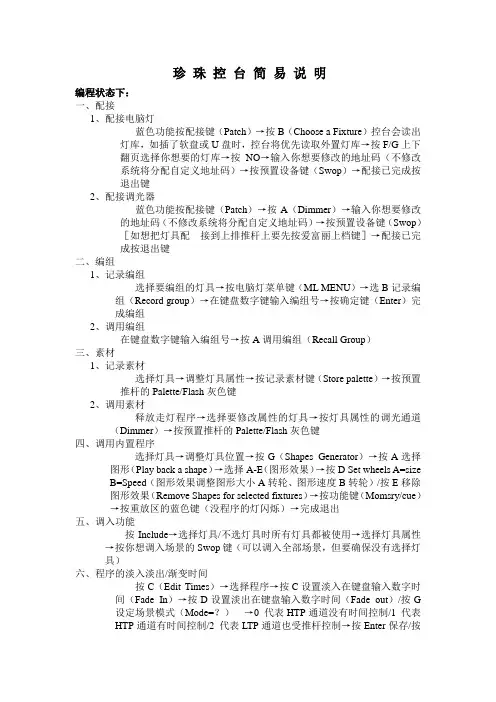
珍珠控台简易说明编程状态下:一、配接1、配接电脑灯蓝色功能按配接键(Patch)→按B(Choose a Fixture)控台会读出灯库,如插了软盘或U盘时,控台将优先读取外置灯库→按F/G上下翻页选择你想要的灯库→按NO→输入你想要修改的地址码(不修改系统将分配自定义地址码)→按预置设备键(Swop)→配接已完成按退出键2、配接调光器蓝色功能按配接键(Patch)→按A(Dimmer)→输入你想要修改的地址码(不修改系统将分配自定义地址码)→按预置设备键(Swop)[如想把灯具配接到上排推杆上要先按爱富丽上档键]→配接已完成按退出键二、编组1、记录编组选择要编组的灯具→按电脑灯菜单键(ML MENU)→选B记录编组(Record group)→在键盘数字键输入编组号→按确定键(Enter)完成编组2、调用编组在键盘数字键输入编组号→按A调用编组(Recall Group)三、素材1、记录素材选择灯具→调整灯具属性→按记录素材键(Store palette)→按预置推杆的Palette/Flash灰色键2、调用素材释放走灯程序→选择要修改属性的灯具→按灯具属性的调光通道(Dimmer)→按预置推杆的Palette/Flash灰色键四、调用内置程序选择灯具→调整灯具位置→按G(Shapes Generator)→按A选择图形(Play back a shape)→选择A-E(图形效果)→按D Set wheels A=sizeB=Speed(图形效果调整图形大小A转轮、图形速度B转轮)/按E移除图形效果(Remove Shapes for selected fixtures)→按功能键(Momsry/cue)→按重放区的蓝色键(没程序的灯闪烁)→完成退出五、调入功能按Include→选择灯具/不选灯具时所有灯具都被使用→选择灯具属性→按你想调入场景的Swop键(可以调入全部场景,但要确保没有选择灯具)六、程序的淡入淡出/渐变时间按C(Edit Times)→选择程序→按C设置淡入在键盘输入数字时间(Fade In)→按D设置淡出在键盘输入数字时间(Fade out)/按G设定场景模式(Mode=?)→0 代表HTP通道没有时间控制/1 代表HTP通道有时间控制/2 代表LTP通道也受推杆控制→按Enter保存/按两下Enter键保存更改【功能说明:A(Wait In)在淡入开始之前的延时,B(Wait out)在淡出之前的延时,C(Fade In)淡入时间,D(Fade out)淡出时间,E(LTP Fade)LTP低通渐变时间,F(LTP Wait)在LTP通道开始运行之前的延时,G(Mode=?)设定场景模式】七、编辑场景按想要编辑的场景→选择要编辑的灯具/改变属性→按Memory键→按正在编辑的场景的Swop键→按A合并场景(Merge Memory)→按B替换场景(Replace Memory)八、编辑走灯程序步按Unfold→选择要编辑的走灯程序的Swop键→前15步被展开到1-15个重放推杆上→推上重放推杆查看想要编辑的程序步→按A编辑步骤内容/按B更改步骤的时间→按Unfold完成九、剧场模式12号推杆:主控推杆13号推杆:控制下一步淡入14号推杆:控制上一步淡出15号推杆:控制运行渐变的时间1、设定剧场模式编程模式按B(Theatre Stack Programming)→按Enter /按G退出剧场模式(Quit)2、关闭剧场模式主菜单按B→按D(Exit theatre Programming)十、输出调光电屏按Channel键→输入调光器推杆/控制手柄的号码→按A(AT %)→输入设定数值/按G(设定为最亮)→按Channel键回到初始菜单/按F 设定多个通道在相同的电平:输入第一个通道→按through→输入最后一个通道→按AT %→输入电平值十一、磁盘功能(disk)A:(Load show from disk)从磁盘加载一个演出文件,在VDU屏幕上显示演出文件的名称,按Enter开始加载/按Exit退出B:(Save show to disk)保存控台的演出文件到磁盘。
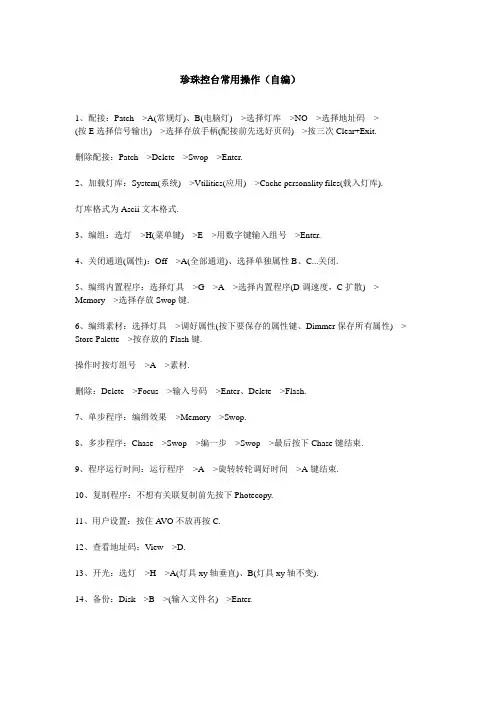
珍珠控台常用操作(自编)1、配接:Patch--->A(常规灯)、B(电脑灯)--->选择灯库--->NO--->选择地址码--->(按E选择信号输出)--->选择存放手柄(配接前先选好页码)--->按三次Clear+Exit.删除配接:Patch--->Delete--->Swop--->Enter.2、加载灯库:System(系统)--->Vtilities(应用)--->Cache personality files(载入灯库).灯库格式为Ascii文本格式.3、编组:选灯--->H(菜单键)--->E--->用数字键输入组号--->Enter.4、关闭通道(属性):Off--->A(全部通道)、选择单独属性B、C...关闭.5、编缉内置程序:选择灯具--->G--->A--->选择内置程序(D调速度,C扩散)---> Memory--->选择存放Swop键.6、编缉素材:选择灯具--->调好属性(按下要保存的属性键、Dimmer保存所有属性)---> Store Palette--->按存放的Flash键.操作时按灯组号--->A--->素材.删除:Delete--->Focus--->输入号码--->Enter、Delete--->Flash.7、单步程序:编缉效果--->Memory--->Swop.8、多步程序:Chase--->Swop--->编一步--->Swop--->最后按下Chase键结束.9、程序运行时间:运行程序--->A--->旋转转轮调好时间--->A键结束.10、复制程序:不想有关联复制前先按下Photecopy.11、用户设置:按住A VO不放再按C.12、查看地址码:View--->D.13、开光:选灯--->H--->A(灯具xy轴垂直)、B(灯具xy轴不变).14、备份:Disk--->B--->(输入文件名)--->Enter.。
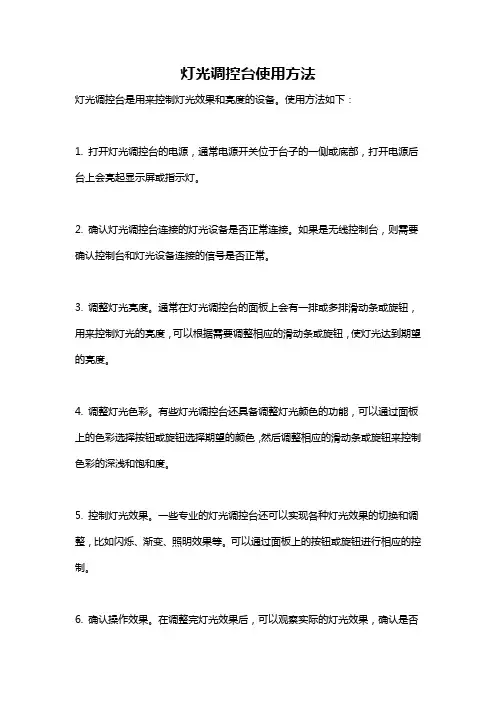
灯光调控台使用方法
灯光调控台是用来控制灯光效果和亮度的设备。
使用方法如下:
1. 打开灯光调控台的电源,通常电源开关位于台子的一侧或底部,打开电源后台上会亮起显示屏或指示灯。
2. 确认灯光调控台连接的灯光设备是否正常连接。
如果是无线控制台,则需要确认控制台和灯光设备连接的信号是否正常。
3. 调整灯光亮度。
通常在灯光调控台的面板上会有一排或多排滑动条或旋钮,用来控制灯光的亮度,可以根据需要调整相应的滑动条或旋钮,使灯光达到期望的亮度。
4. 调整灯光色彩。
有些灯光调控台还具备调整灯光颜色的功能,可以通过面板上的色彩选择按钮或旋钮选择期望的颜色,然后调整相应的滑动条或旋钮来控制色彩的深浅和饱和度。
5. 控制灯光效果。
一些专业的灯光调控台还可以实现各种灯光效果的切换和调整,比如闪烁、渐变、照明效果等。
可以通过面板上的按钮或旋钮进行相应的控制。
6. 确认操作效果。
在调整完灯光效果后,可以观察实际的灯光效果,确认是否
满足需要。
如有需要,可以通过再次调整灯光调控台上的参数来进一步优化灯光效果。
7. 关闭灯光调控台。
调整完毕后,可以关闭灯光调控台的电源,将灯光设备恢复到正常工作状态。
需要注意的是,不同的灯光调控台可能有不同的操作方式和功能,这只是一个通用的使用方法,具体使用时请参考对应的使用手册或向专业人士咨询。

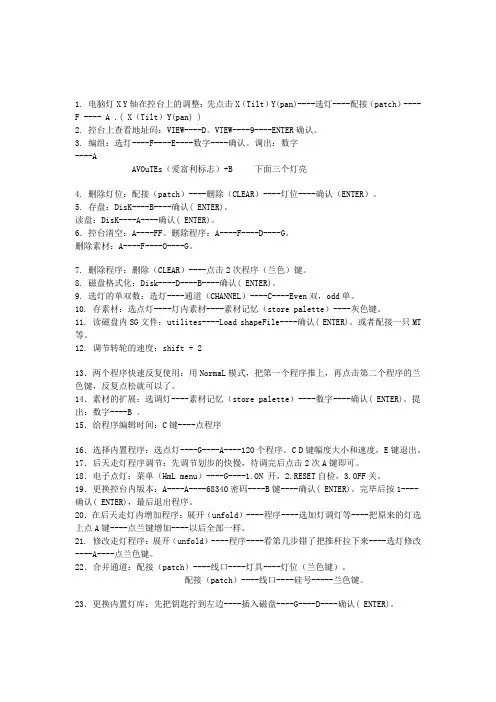
1. 电脑灯X Y轴在控台上的调整:先点击X(Tilt)Y(pan)----选灯----配接(patch)----F ---- A .( X(Tilt)Y(pan) )2. 控台上查看地址码:VIEW----D。
VTEW----9----ENTER确认。
3. 编组:选灯----F----E----数字----确认。
调出:数字----AAVOuTEs(爱富利标志)+B 下面三个灯亮4. 删除灯位:配接(patch)----删除(CLEAR)----灯位----确认(ENTER)。
5. 存盘:DisK----B----确认( ENTER)。
读盘:DisK----A----确认( ENTER)。
6.控台清空:A----FF。
删除程序:A----F----D----G。
删除素材:A----F----O----G。
7. 删除程序:删除(CLEAR)----点击2次程序(兰色)键。
8. 磁盘格式化:Disk----D----B----确认( ENTER)。
9. 选灯的单双数:选灯----通道(CHANNEL)----C----Even双,odd单。
10. 存素材:选点灯----灯内素材----素材记忆(store palette)----灰色键。
11. 读磁盘内SG文件:utilites----Load shapeFile----确认( ENTER)。
或者配接一只MT 等。
12. 调节转轮的速度:shift + 213.两个程序快速反复使用:用NormaL模式,把第一个程序推上,再点击第二个程序的兰色键,反复点松就可以了。
14.素材的扩展:选调灯----素材记忆(store palette)----数字----确认( ENTER)。
提出:数字----B 。
15.给程序编辑时间:C键----点程序16.选择内置程序:选点灯----G----A----120个程序。
C D键幅度大小和速度,E键退出。
17.后天走灯程序调节:先调节划步的快慢,待调完后点击2次A键即可。



Avolites Pearl 2000/2004/2008 灯光控台初级操作指南1.欢迎使用珍珠控台这本说明书能够帮助你最大程度地了解珍珠控台。
该说明书分为2个部分1)第一部分为初级操作指南,一步步教你如何使用珍珠控台的一些最常用的功能,如果你刚刚接触控台,这个部分可以给你很好的介绍。
2)第二部分为高级操作手册,详细告诉你珍珠的所有功能为了便于你在两个部分的查找,这两个部分的段落大纲是一样的,所以如果你使用指南的时候想了解更多的信息,只要在操作手册中找到相同的段落就可以了。
在操作手册后面有一个术语库,解释手册中相应的技术词汇,并有一个索引让你可以找到手册中任何你需要的词汇。
该手册适用于珍珠2000和珍珠2004控台。
1.1设定珍珠控台在你使用控台之前,你要做一些的连接,在连接同时要确定控台电源是关闭的。
重点:首先,检查一下控台后面、电源插口旁边是否有一个电压转换开关。
如果有的话,确保它的设置和你的市电电压匹配,此处电压可以设定成230V或者120V,在中国大陆使用必须设成230V,如果你选错,控台将会不能正常运行或是把电源烧掉。
这样会浪费你很多时间。
然后连接电源线到控台的电源插口,接通交流电源。
如果你想使用一个可选的外部VDU屏幕,只要把一个VGA接口的显示器(分辩率为640×480就可以满足需要)接到控台后面的VDU输出口上,你就可以使用外接VDU屏幕了,它可以显示一些控台LCD显示屏无法显示的一些附加信息。
连接DMX信号线到你的灯具或调光设备。
珍珠2004有4个DMX输出口。
珍珠2000只有2个DMX输出口,但是可以通过一条分支线分配输出4条DMX线路。
在高级操作手册第一章节会详细介绍DMX连接。
把台灯插入控台正面左上角的插口中,插口下面有控制开关,打到FULL为最亮,OFF为关闭台灯,DIM为微亮。
你还可以连接一个外部标准键盘到控台后面的QWERTY插口,这根据您的需要配置。
打开控台后面的电源开关,控台启动,LCD显示屏和VDU屏幕会有显示。
MA一些实用功能操作步骤一、类似于珍珠的模式2存储程序,手动追光。
1、存一个白光到1号推杆;2、存一个位置到2号推杆,将推杆设置成Xfade即可。
二、Fixture界面里的通道数值以十进制(255)显示。
1、点击Fixture左上角的黄色球进入设置;2、在弹出的界面里选择Sorting&Readout;3、在Readout栏选择Decimal,关闭界面即可。
三、对光的时候,已经对好和正在对的灯开光,灯组里未选过的其它灯光闸则关闭。
1、选中灯组,点击Highlight;2、选择轨迹球上方的右键选择灯具,点击FULL即可。
四、使用GO+和GO-进退程序里的Cue。
1、点击OFF旁边的SELECT;2、点击要所需程序推杆上方的按键,此时屏幕Sequence位置显示为绿色。
五、设置内置效果的效果曲线。
1、按EDIT键,再点Effects里相应的内置程序,进入效果曲线设置。
六、怎样Copy程序在修改其中一个程序时另一个程序不会跟着改变。
1、按下Copy键;2、按Sequence加上数字序号,按Cue加上数字序号;3、按AT键;4、按Sequence加上数字序号,按Cue加上数字序号;5、按Enter键确认;6、此时出现对话框,点击Copy即可。
七、ARTNET 4的连接。
1、将网线连接控台和ARTNET 4,或通过网络分配器建局域网连接;2、按下TOOLS键;3、点击DMX Configuration;4、点击DMX Output Viaethernee;5、点击ARTNET;6、点击PROTOCOL NOT CONFIGURE!;7、点击弹出来的OK;8、此时出现0:0 0:1 0:2 0:3;9、依次选择上述4个口后都要点击右上角的SA VE保存;10、最后点击SA VE保存后完成。
八、 2 Port的连接。
1、将网线连接控台和2 Port,或通过网络分配器建局域网连接;2、按下TOOLS键;3、点击2 Port;4、设置IP、ID以及每个2 Port的A/B口的输入口号,如1、2,3、4,5、6等即可。
珍珠控台创建多步程序详细教程珍珠控台创建多步(跑灯)程序详细步骤:一、电脑灯回位:假设配置好的电脑灯在21,22,23 上。
1.单击预置区配置好的电脑灯(单击SWOP按键,灯变亮)。
2.单击控制区的Menu键。
3.选择显示屏上的Locate Fixture , 选择Locate Fixture,电脑灯回位,垂直打灯。
二、编辑第一步程序:选择属性键,选择颜色如Colour绿色,转动控制转轮,调整到需要的效果。
三、储存第一步程序:1.选择命令键Chase程序,程序区的所有蓝色键灯闪烁。
2.选择一个灯储存程序如第15灯,单击第15灯,程序区的15蓝色键灯闪烁。
其他蓝色键灯熄灭。
3. 确认储存第一步程序:再次单击闪烁的第15灯,第15灯继续闪烁。
这时显示屏显示Step 2.0 ,说明第一步程序保存完毕。
四、编辑储存第二步程序:1.选择属性键,选择如Tilt Pan (XY轴),转动控制转轮,调整到需要的效果。
示Step 3.0 ,说明第二步程序保存完毕。
五、编辑储存第三步程序1.选择属性键,选择如Iris Shutter(光圈),转动控制转轮,调整到需要的效果。
示Step 4.0 ,说明第三步程序保存完毕。
六、保存多步程序:多步程序编辑完后,单击控制区EXIT(退出),再单击CLEAR (清除),闪烁的第15灯就不在闪烁,第15灯长亮。
Chase(程序灯)熄灭。
多步程序编辑完成。
七、运行(重放回放)一个跑灯(多步)程序:要运行一个跑灯(多步)程序,把保存在程序区的多步程序重放推杆推上。
推上保存有多步程序的重放推杆,运行(重放回放)一个跑灯(多步)程序在回放时,显示屏底部显示跑灯(多步)程序的进程。
等待和渐变时间以条线图的形式表示。
顶部线表现淡入时间;中间线表示淡出时间;最下面线表示LTP 渐变时间。
转动左转轮,调节整个程序的运行时间。
转动右转轮,调节分步程序的运行平滑度。
珍珠控台创建一个场景(单步程序)详细教程珍珠控台有30页,每页15个场景(单步程序)。
他还有一个滚筒,通过转动滚筒,你可以选择的有10页。
滚筒的左边有三个按钮,通过按钮可以选择你要存储的滚筒页和存放位置。
1.点击控制区EXIT和 CLEAR键清除编程器。
这样做的目的是为了确保你有一个全新的开始状态。
准备:电脑灯回位:假设配置好的电脑灯在21,22,23 上。
单击预置区配置好的电脑灯(单击SWOP按键,灯变亮)。
单击控制区的Menu键,选择显示屏上的Locate Fixture , 选择Locate Fixture,电脑灯回位,垂直打灯。
2.编辑单步程序:用灯具做一个舞台效果。
你也可以在这个场景(单步程序)中调用图形文件来做。
记住这一点,只有被改变过的灯具才会被记录。
选择属性键,选择颜色如Colour绿色,转动控制转轮,调整到需要的效果。
3.储存单步程序:选择命令键Memory键,程序区的所有蓝色键灯闪烁。
4.这时空的重放控制柄按钮将闪烁。
选择一个灯储存这个单步程序如第15灯,单击第15灯,程序区的15蓝色键灯闪烁。
其他蓝色键灯熄灭。
5.确认储存单步程序:再次单击闪烁的第15灯,第15灯常亮。
单步程序保存完毕。
按闪烁的重放Swop按钮保存。
(如果你想保存场景(单步程序)到不同的页,那么保存之前要先选择一个新的页)。
6.重放一个场景(单步程序)重放一个场景(单步程序),只要把这个单步程序推杆推上就可以了。
(重放以前先按Exit和 Clear键清除编程器,确保编程器中没有数值,因为编程器中任何参数都会覆盖重放的输出)。
珍珠控台内置效果详细教程珍珠控台图形发生器(内置效果)详细教程一、珍珠控台和其他Avolites控台一样,有一个图形发生器(内置效果)(在其他控台上可能被认为Effects Generator)。
可使用大量的移动和改变快速建立一个效果佳的灯光表演,不需要太多的编程。
控台有大量的已编程序图形,可以使用在电脑灯位置、色彩、图形、调光、光圈、对焦等等功能中。
你可以控制图形的尺寸、速度和位置,以及怎么分配一个设备图形范围。
要了解图形的工作以及它们如何展开多个电脑灯,最好用至少4台电脑灯。
一旦你已经掌握了基本功能,你可以使用一些其他的更有趣的排列。
shape [ʃeɪp]形状;模型generator [dʒenəreɪtə(r)] 发生器locate [ləʊkeɪtvi] 定位fixture [fɪkstʃə(r)] 固定在某位置二、图形选项(Shape Generator)的软键选项:A [Playback a shape](选择并重放一个图形)-如先前所说明的方法选择图形B [Edit a shape](编辑图形)-允许你更改正在运行的图形的速度、尺寸和展开,如先前所说明的。
C [Set wheels to spread](设定转轮展开)-设定转轮改变图形的展开。
D [Set wheels to size/speed](设定转轮的尺寸/速度)-设定转轮改变图形的尺寸和速度。
E [Remove shapes for selected fixtures](移除已选电脑灯的图形)-该选项是移除一个单独电脑灯图形的唯一方法。
选择一个你想要移除图形的电脑灯,然后选择该选项,按Delete 键,该灯的所有图形都会被移除。
F [Change direction](更改方向)-已激活图形的方向会翻转。
G [Playback parameters](重放参数)-这个选项可以让你设定一个存储在重放或场景中的图形。
三、图形(效果)如何工作一个预编的运动步骤会一次次重复。
A→F→B:清空配接
A→F→C:清空预置聚焦
A→F→D:清空编辑的程序
A→F→F:控台全部清空
G→E加载内置效果文件
G→D加载内置灯库
二、配接灯库:钥匙指向PROGRAM
1、按PATCH
2、按0/1/2/3选页面
3、按软键B选灯库(JMH-1200D),选好灯库后按YES/NO确定是否要求生成自动预置聚焦
4、按软键E,选择对应的DMX512信号输出口。
通常0页对应A路,1页对应B路……
5、选择好输出口后,再按住蓝色键SWOP1号键不放再按住想要配接的最大灯号键,再同时松开,配接成功
三、编辑程序:钥匙指向PROGRAM
3.1:编辑场景
3.1.1、按蓝色键选灯号(按H→A让灯具垂直开光;按H→B光闸打开,水平垂直不变,其它通道默认值。
)
3.1.2、选择特性块(如:DIMMER……)
3.1.3、通过A/B转轮改变各通道参数达到预期效果
3.1.4、场景设置完毕后按MEMORY进入场景保存状态,然后选择一个程序储存钮保存3.1.5、储存完后按EXIT→CLEAR退出(养成多按几次的好习惯)
3.2:手动编辑走灯
3.2.1、选择灯号
3.2.2、选择特性块,通过A/B轮改变通道参数,做好第一步效果。
3.2.3、按CHASE键,然后选择一个蓝色程序钮保存第一步。
(按第一下选择一个程序钮、按第二下保存第一步)
3.2.4、做第二步效果,做完后再按一下该蓝色程序按钮保存第二步。
依次反复做完所有的走灯编辑。
3.2.5、编辑完成后按EXIT→CLEAR退出(养成多按几次的好习惯)
四、调用内置程序
1、先选择灯具然后再按G:
A、选择一个内置效果程序
B、编辑一个内置效果程序
C、改变内置程序效果
D、调整内置程序的速度和幅度
E、取消当前所调用的内置效果程序
五、编辑组、调用组
1、选择灯号,再按H→E
2、用数字键盘输入组号,再按ENTER确定
3、按EXIT→CLEAR退出(养成多按几次的好习惯)
4、可以用覆盖的方法去删除组
5、调用组:按组号→再按A
六、检查灯具的地址码
1、选择灯号,然后按左右箭头键去检查灯具的地址码
七、编辑预置聚焦(素材)
1、选择灯具,按特性块,用A/B轮去改变灯具的通道参数创建素材,按STORE PALETTE 键,再按1-30的灰色按钮或者通过数字键盘输入数字,再按ENTER
2、按EXIT→CLEAR退出(养成多按几次的好习惯)
八、调用预置聚焦(素材)
1、选择灯具,然后让特性块处于DIMMER位置
2、按灯号下方的灰色预置(素材)按钮或者用数字键盘输入数字再按软键B调用预置聚焦(素材)
九、删除预置聚焦(素材)
1、1-30号素材的删除。
按DELETE键,然后按两下灯号下方的素材键
2、30之后的素材只能用覆盖的方法去删除
十、控台资料备份:钥匙指向PROGRAM
1、按DISK→软键A:把资料从U盘里读出来保存到控台里
2、按DISK→软键B:把控台里的资料备份到U盘里
用珍珠2010控制常规灯
一、配接常规灯:钥匙指向PROGRAM
1、按PATCH
2、按0/1/2/3选页面
3、按软键E,选择对应的DMX512信号输出口。
通常0页对应A路,1页对应B路……
4、按软键A输入一个硅号,然后按一次你想要配接的蓝色配接按钮。
每输入一个硅号按一次相应的蓝色按钮进行配接。
(注意:同一个硅号不能配接到两个不同的预置钮上!)
5、配接完后按EXIT→CLEAR退出(养成多按几次的好习惯)
二、删除常规灯的配接:钥匙指向PROGRAM
1、先选择页面→按PATH→再按软键E选择DMX512信号输出口→然后依次按软键A→DEL→输入想要删除的硅号→再按ENTER确定
2、删除整个配接钮:先选择页面→按PATH→再按软键E选择DMX512信号输出口→然后依次按软键A→DEL→连续快速按两下想要删除的配接钮→按ENTER 确定
3、删除完成后按EXIT→CLEAR退出(养成多按几次的好习惯)。